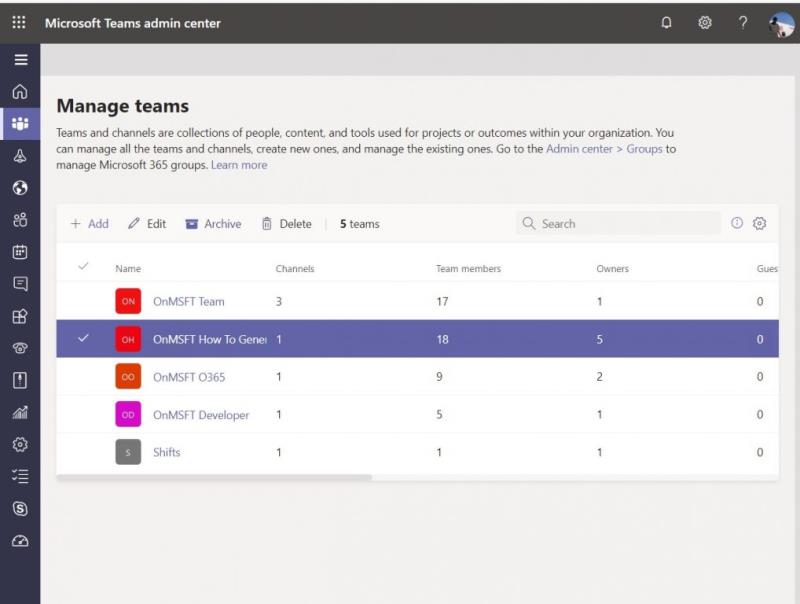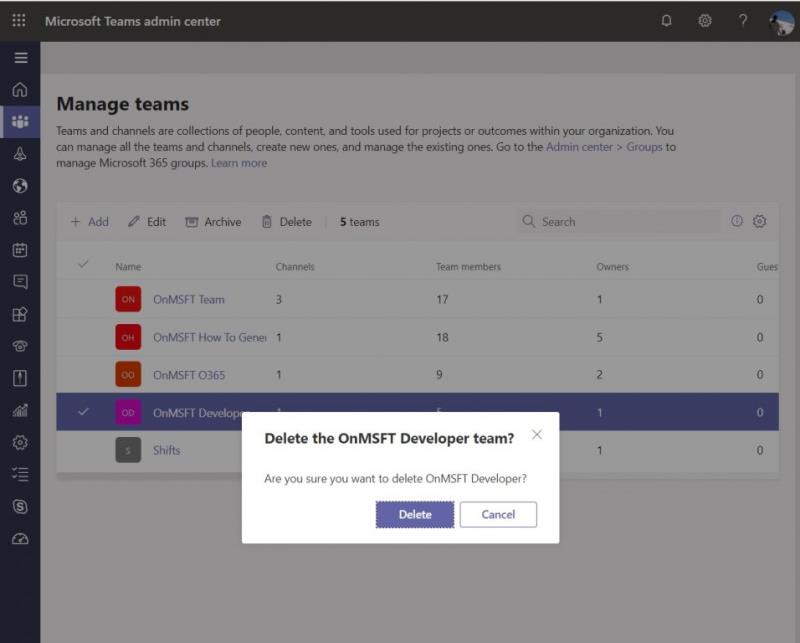Ако сте администратор, в това ръководство ще ви покажем как да изтриете или архивирате екип в Microsoft Teams. Това е важно, ако даден екип може да стане излишен и може би вече да не е полезен за вашата организация.
В Microsoft Teams екипът е центърът на вашето изживяване. Хората чатят, споделят файлове и си сътрудничат в едно. С течение на времето обаче един екип може да стане излишен и може би вече да не е полезен за вашата организация. Или може да откриете, че случайно сте създали грешен екип.
Точно тогава може да искате да архивирате или изтриете екип в Microsoft Teams. Ако сте администратор, в това ръководство ще ви покажем как можете да направите това.
Архив срещу изтриване
Преди да започнем, ще обясним разликата между архивиране на екип и изтриване на екип. Имайте предвид, че когато архивирате екип, цялата дейност за този екип ще спре. Той поставя всички данни и файлове в режим само за четене и членовете все още ще могат да търсят и намират старите разговори, от които се нуждаят. Никой обаче няма да може да започва нови разговори или да отговаря на публикации в канал, да добавя или премахва канали, да редактира настройките на екипа или да добавя приложения.
Като администратор обаче все пак ще можете да добавяте или премахвате членове и да актуализирате роли и все още можете да преглеждате цялата дейност на екипа в стандартни и частни канали, файлове и чатове. Архивирането е много по-малко вреден процес.
Междувременно изтриването на екип е малко по-постоянно. Когато изтриете екип, активността на екипа в стандартни и частни канали (и свързани колекции от сайтове), файлове и чатове също се изтриват. Не можете директно да възстановите екип, който е бил изтрит, така че помислете за архивиране на екип, вместо да го изтривате.
Как да архивирам екип
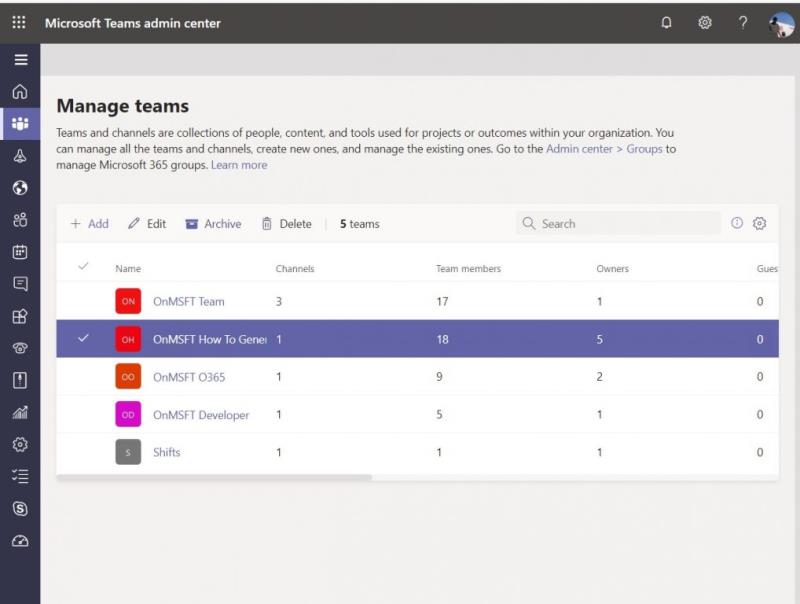
Архивирането на екип в Microsoft Teams е бърз и лесен процес. В центъра за администриране на Microsoft 365 ще искате да щракнете върху Teams в страничната лента. Това ще ви пренасочи към центъра за администриране на Teams . От там можете да щракнете върху Екипи в страничната лента, последвано от Управление на екипи. След това можете да архивирате екипа, като щракнете върху него в списъка и изберете опцията Архивиране в горната част. Ще се появи диалогов прозорец и ще искате да потвърдите, като щракнете върху Архивиране още веднъж.
След като бъде архивиран, можете да върнете екипа на по-късен етап, като се върнете в центъра за администриране на Teams. От там можете да изберете екип, като щракнете върху името и след това изберете Разархивиране.
Как да изтриете отбор (или да възстановите такъв)
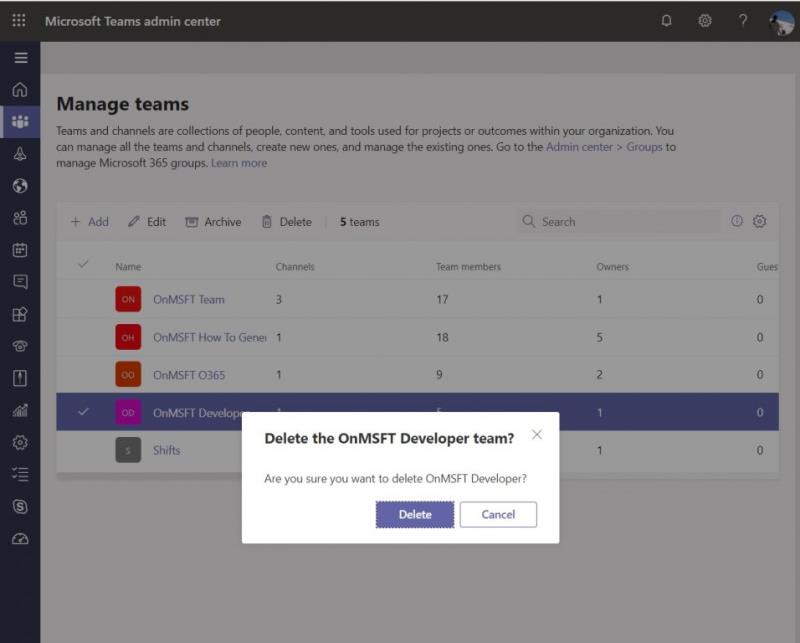
Изтриването на екип е подобно на архивирането на такъв. В центъра за администриране на Microsoft 365 щракнете още веднъж върху Teams в страничната лента. Това ще ви пренасочи към центъра за администриране на Teams . Оттам можете още веднъж да щракнете върху Екипи в страничната лента, последвано от Управление на екипи. Просто изберете името на екипа и след това изберете Изтриване. Ще се появи съобщение за потвърждение. След това можете да изберете Изтриване отново, за да изтриете за постоянно екипа.
Ако искате да възстановите изтрит екип, ще имате до 30 дни за това. Като част от процеса всъщност ще трябва да възстановите групата на Office 365, която е свързана с екипа. Възстановяването на групата на Office 365 за екип ще възстанови екипното съдържание като раздели, канали и частни канали и свързаните с тях колекции от сайтове. За да възстановите група на Office 365, ще трябва да инсталирате модула AzureADPreview на Windows и след това да изпълните няколко подкани. Няма да навлизаме в тях поради технически характеристики, но можете да научите повече за това тук .
Други съвети и трикове
През последните няколко месеца обстойно отразявахме Teams. Изтриването или архивирането на екип е само най-новата ни тема. Обхванахме неща като премахване на някого от екип , използване на функцията Shifts , създаване на планирани срещи и много други. Нашият център за новини на Teams ще ви покрие, така че не се колебайте да го проверите и да ни уведомите как Teams работи за вас, като ни оставите коментар по-долу.